Ajouter manuellement des paiements ou des inscriptions fait en comptant, chèque ou autre
Vous pouvez ajouter manuellement des dons, des achats de billets, des adhésions, des commandes et des billets de loteries dans votre tableau de bord.
Ajouter un paiement manuellement
Si vous recevez des dons en argent comptant ou par chèque, vous pouvez facilement ajouter le don hors ligne dans Zeffy.
- Connectez-vous à votre tableau de bord Zeffy sur un ordinateur.
- Cliquez sur "Collecte de fonds" puis sur ''Paiements'' dans le menu de votre tableau de bord.
- En haut, à droite de la page, cliquez sur "Ajouter un paiement".
- Vous pourrez associer le don à un formulaire spécifique.
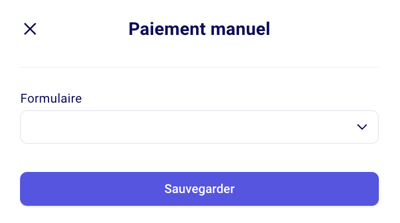
Si vous associez le paiement à un formulaire de don, à une campagne de don ou à un formulaire pair-à-pair:
- Saisissez le montant du don et sélectionnez le mode de paiement qui s'applique.
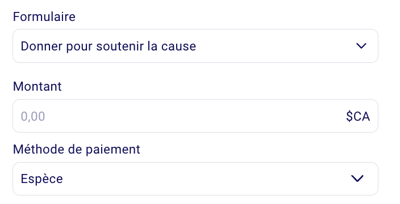
- Saisissez l'adresse électronique et les coordonnées de votre donateur. ⚠️ Notre système est très sensible au formatage. Si vous saisissez une adresse électronique ou un numéro de téléphone, assurez-vous que le format de l'adresse courriel, l'indicatif du pays et le numéro de téléphone sont corrects.
- En bas de la fenêtre, vous pouvez cocher les options "Générer un reçu fiscal" et "Envoyer le courriel de remerciement configuré".
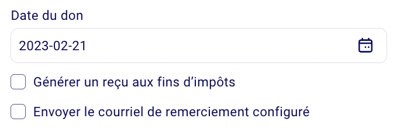
➡️ Si vous cochez l'option de génération, un reçu fiscal sera généré pour ce donateur.
➡️ Si vous cochez l'option d'envoi du courriel de remerciement configuré, votre donateur recevra la même confirmation de transaction que celle qui est automatiquement reçue par les donateurs qui ont effectué leur transaction en ligne. Si vous générez un reçu fiscal, celui-ci sera inclus dans le courriel.
⚠️ Vous pouvez cocher l'un ou l'autre ou les deux, selon le contexte.
Veuillez également noter que les entrées manuelles de dons seront reflétées dans le montant collecté de votre campagne dans "Campagnes", sous ''Collecte de fonds''.
Si vous avez fait une erreur, vous pouvez supprimer l'entrée manuelle:
- Allez dans "Paiements" sous ''Collecte de fonds'' de votre menu de gauche et cliquez sur l'entrée manuelle. Une page devrait s'afficher vers la droite.
- Cliquez sur "plus" dans le coin supérieur droit de la page puis sur "supprimer" pour supprimer l'entrée.
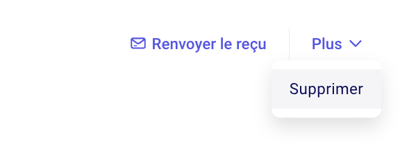
⚠️ L'option de suppression d'un paiement manuel ne sera possible que pour les dons manuels. Les paiements associés à des événements, des adhésions, des loteries ou des formulaires de commerce électronique peuvent être annulés mais pas supprimés.
Si vous associez le paiement manuel avec un événement, un billet de loterie, une adhésion ou une commande de boutique:
- Sélectionnez le formulaire et le type de billet que vous souhaitez ajouter manuellement.

- Sélectionnez le mode de paiement qui s'applique à ce paiement.
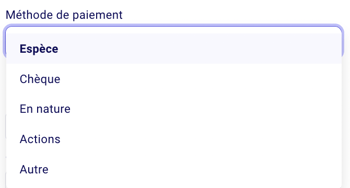
- Saisissez les coordonnées de vos acheteurs. 💡 Notre système est très sensible au formatage. Si vous saisissez une adresse électronique ou un numéro de téléphone, assurez-vous que le format de l'adresse électronique, le code pays et le numéro de téléphone sont corrects.
- En bas de la fenêtre, vous pouvez cocher l'option "Envoyer le courriel de remerciement configuré". Cela permettra à votre acheteur de recevoir automatiquement son courriel de confirmation avec les billets pour votre événement. ➡️ Cette option ne s'affichera que si vous avez ajouté une adresse électronique valide pour cet acheteur.
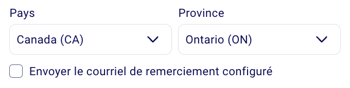
⚠️ Important:
Si vous souhaitez que ce paiement soit un billet gratuit, vous pouvez ajouter un code de réduction de 100% à cette commande afin que ce paiement soit compté comme une commande gratuite dans votre compte.
- Tout d'abord, ajoutez un code de réduction à votre formulaire. Vous pouvez le faire en allant sur "Campagnes" se trouvant sous ''Collecte de fonds'' dans votre menu de gauche, et en cliquant sur "modifier" à droite de votre événement.
- Allez à l'étape ''Codes promotionnels'' dans votre éditeur de formulaire cochez la case "ajouter un code de réduction".
- Ajoutez un code de réduction et enregistrez vos modifications.
- Ensuite, générez un nouveau paiement manuel. Vous verrez maintenant l'option "Ajouter un code de réduction" juste au-dessus du mode de paiement (que si vous avez associé le paiement avec un formulaire avec un coupon de réduction).
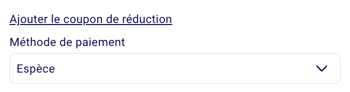
- Ajoutez le code de réduction que vous avez défini et assurez-vous de cliquer sur "vérifier" à droite du code de réduction. Le code deviendra vert comme suit s'il a été ajouté avec succès.

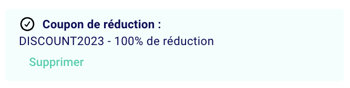
- Cochez l'option "Envoyer un e-mail de confirmation" pour que votre acheteur puisse recevoir automatiquement ses billets gratuits pour votre événement.